Gerelateerde onderwerpen
[Guest Network Pro] Hoe stel ik een IoT-netwerk in?
Inleiding
- Functie introductie
- IoT-netwerk instellen
Wat is IoT-netwerk?
Het IoT-netwerk is een functie beschikbaar op ASUS-routers, ontworpen om de talrijke Internet of Things (IoT)-apparaten in moderne slimme huizen te beheren en beveiligen. IoT-apparaten, zoals IP-camera's, Smart Plugs, Sensoren en Thermostaten, hebben vaak firmware die moeilijk bij te werken is en WiFi-instellingen die niet gemakkelijk te wijzigen zijn. Typisch worden deze apparaten, eenmaal ingesteld, zelden gewijzigd. Door deze apparaten op een apart netwerk te isoleren, verbetert het IoT-netwerk de algehele huisbeveiliging en maakt het gemakkelijker om WiFi-instellingen voor de rest van het huis aan te passen.
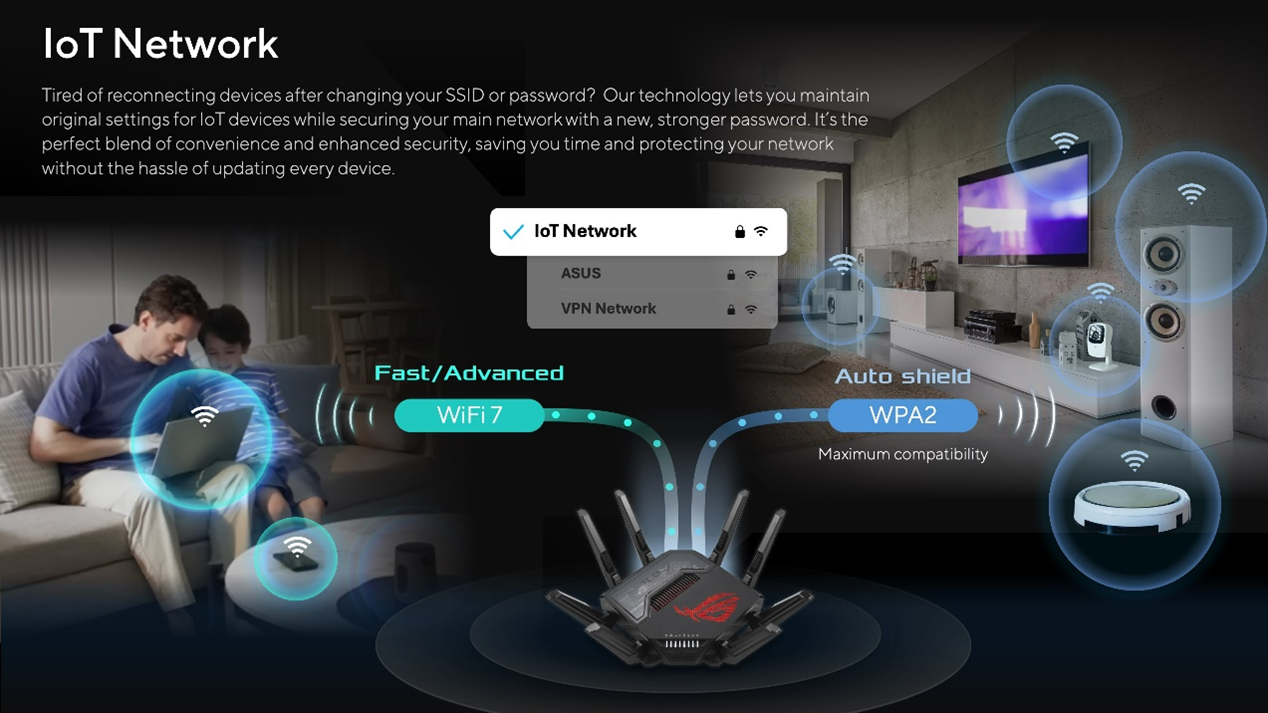
Waarom hebben we een IoT-netwerk nodig?
Een IoT-netwerk helpt specifieke uitdagingen aan te pakken en het netwerkbeheer te verbeteren. IoT-apparaten hebben vaak WiFi-instellingen die moeilijk te wijzigen zijn, waardoor het hele thuisnetwerk zich moet aanpassen, wat aanpassingen bemoeilijkt. Bovendien gebruiken veel IoT-apparaten hogere latency WiFi-instellingen en zijn ze mogelijk niet compatibel met de nieuwste standaarden. Door deze apparaten op een toegewijd netwerk te isoleren, kan het primaire netwerk de huidige protocollen zonder problemen gebruiken. Een IoT-netwerk centraliseert ook het beheer, wat de beveiliging en prestaties verbetert. Deze opzet zorgt voor soepelere aanpassingen, betere compatibiliteit en gecentraliseerde controle voor slimme thuisapparaten.
Notities:
1. Deze functie vereist een upgrade van je ASUS-router naar firmwareversie 3.0.0.6.102_34312 of hoger.
2. Vanaf firmwareversie 3.0.0.6.102_35404 zal de naam veranderen van [Guest Network Pro] naar [Network].
3. Bij het instellen van je IoT-netwerk is de optie [Gebruik hetzelfde subnet als hoofdnetwerk] standaard ingeschakeld voor naadloze connectiviteit en eenvoudige apparaatbediening. Voor verbeterde beveiliging, schakel deze functie uit om een toegewijd IoT-netwerk te creëren. Dit voegt een extra beveiligingslaag toe, waardoor je apparaten veilig opereren, wat gemoedsrust en robuuste netwerkintegriteit biedt.
*Het inschakelen van [Gebruik hetzelfde subnet als hoofdnetwerk] beperkt het configureren van DHCP-server, LAN-IP, subnetmasker, VLAN-ID en DNS-server.
Je kunt je ASUS-router instellen via Web GUI of ASUS Router-app.
ASUS Router Web GUI
Stap 1: Verbind je apparaat (laptop of telefoon) met de router via bekabelde of WiFi-verbinding en voer je router LAN-IP of router URL http://www.asusrouter.com in de WEB GUI.
Stap 2: Voer je inlognaam en wachtwoord in op de inlogpagina en klik vervolgens op [Inloggen].
Stap 3: Ga naar [Guest Network Pro] > [IoT Network].
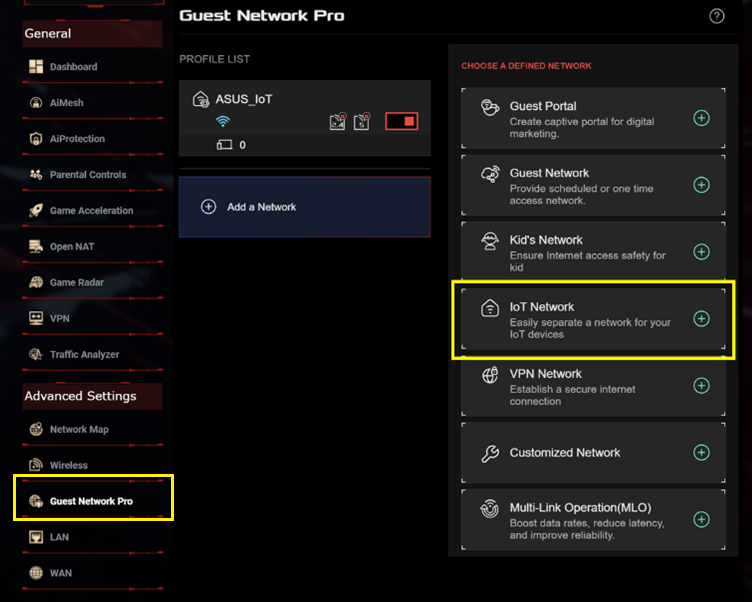
Stap 4: Voer de vereiste instellingen in en klik op [Toepassen] om te voltooien.
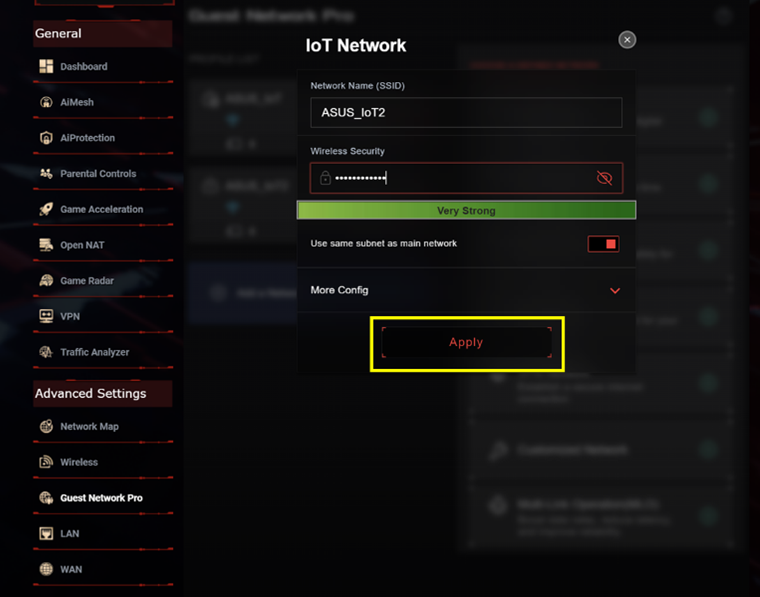
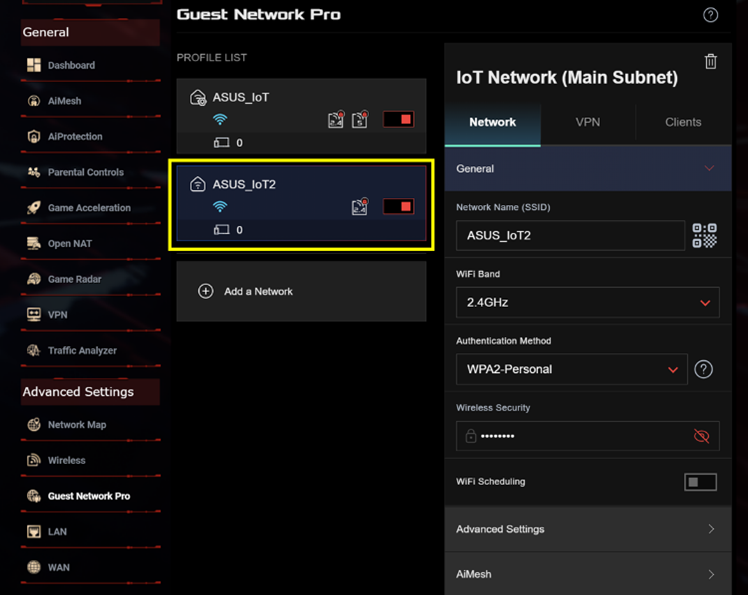
ASUS Router App
Stap 1: Log in op de app en klik op [ Instellingen ] > [ Gastnetwerk Pro ] > [ + ] icoon.

Stap 2: Klik op [ IoT Netwerk ], voer de vereiste instellingen in en klik op [ Toepassen ] om te voltooien.

Hoe verkrijg ik de (Utility / Firmware)?
U kunt de nieuwste drivers, software, firmware en gebruikershandleidingen downloaden in het ASUS Download Center.
Als je meer informatie nodig hebt over het ASUS Download Center, raadpleeg dan deze link.